
코린이에 의한 코린이를 위한 코딩 공부!!
빅데이터 코딩 필수 API 사용을 위한 POSTMAN 프로그램 설치 및 사용 법!
API 를 통한 데이터를 받아 오는 코드를 작성하기에 앞서
API 에서 내 요청대로 제대로된 데이터를 받는지 먼저 확인을 해볼 필요가 있다.
우리같은 코린이가 무작정 코드부터 작성을 하고 오류가 발생하면 대체 어디에서 오류가 발생한 것인지 찾아내는 것이 또 엄청난 고생이기 때문에!
먼저 API에 우리가 보낸 요청에 대한 결과값이 잘 돌아오는 지 확인 후 코드 작성을 하는 것이 효율적이다~
그래서 오늘은 무료 API 플랫폼인 'POST MAN' 의 설치와 간단한 사용법을 알아보겠다!
1. 구글에 'POSTMAN'을 다운받아보자.
이 동작 조차 귀찮을 사람들을 위해 매우 친절하게 아래에 다운로드 페이지로 연결되는 링크를 만들어두었다. ㅋㅋ
https://www.postman.com/downloads/
Download Postman | Get Started for Free
Try Postman for free! Join 17 million developers who rely on Postman, the collaboration platform for API development. Create better APIs—faster.
www.postman.com
구글에서 'POSTMAN'을 검색하면 바로 아래와 같은 검색 결과가 나온다.
다운로드 페이지로 바로 이동하자~

본인의 운영체제에 맞는 다운로드 메뉴가 나왔다면 바로 클릭!하여 다운로드 후 설치파일을 실행하자.

2. POSTMAN 계정을 생성하자.
POSTMAN을 다운로드 후 설칠파일을 실행하면 바로 아래와 같이 계정 생성 화면이 등장한다.
크게 어려운 내용은 아니니 바로 클릭하고 계정을 만들어 보자.
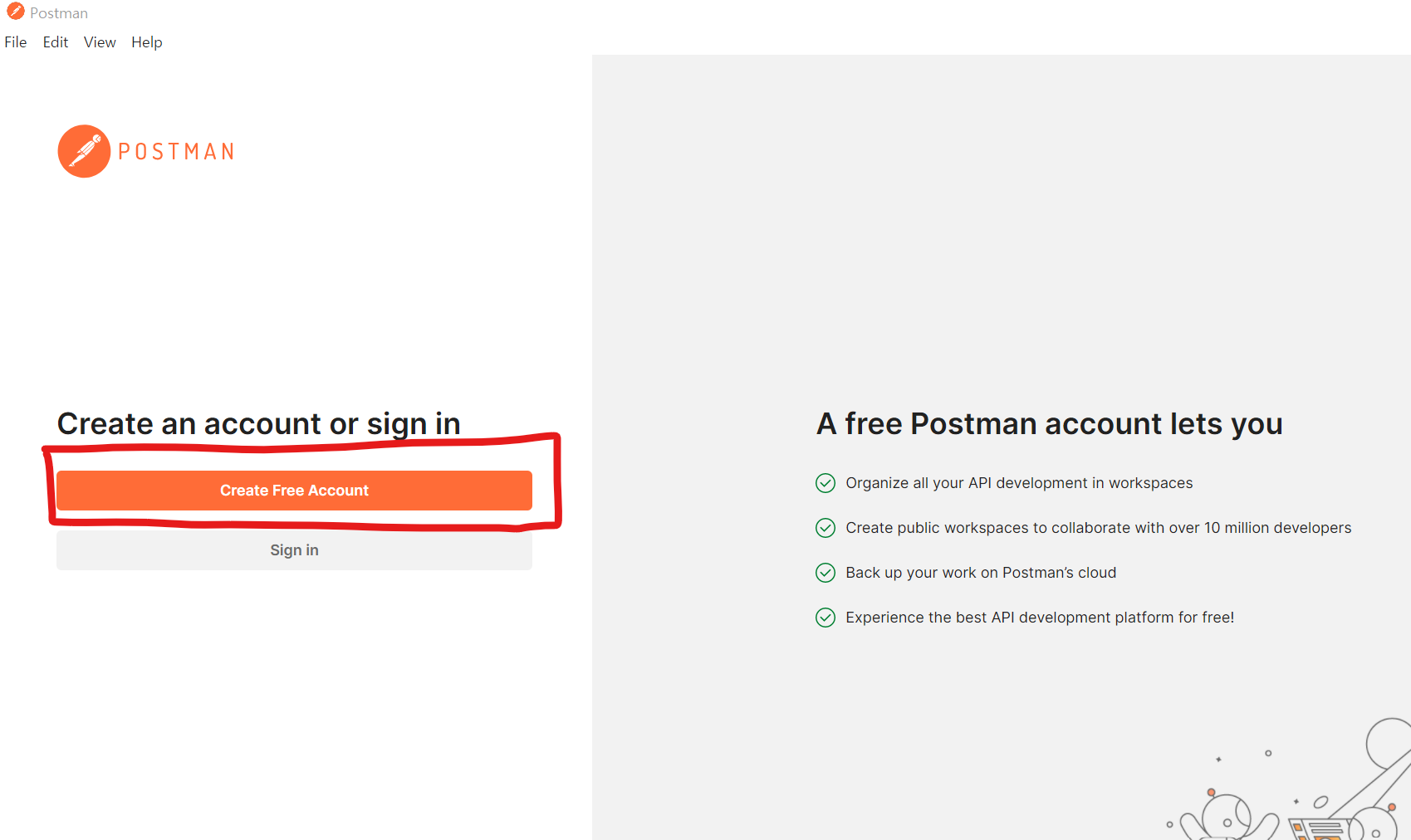
메일주소와 이름 / 비밀번호만 설정하면 바로 계정을 생성할 수 있다.
구글 계정으로 연동도 가능하니 구글계정으로 연동할 사람을 구글 계정을 사용하면 되겠다.
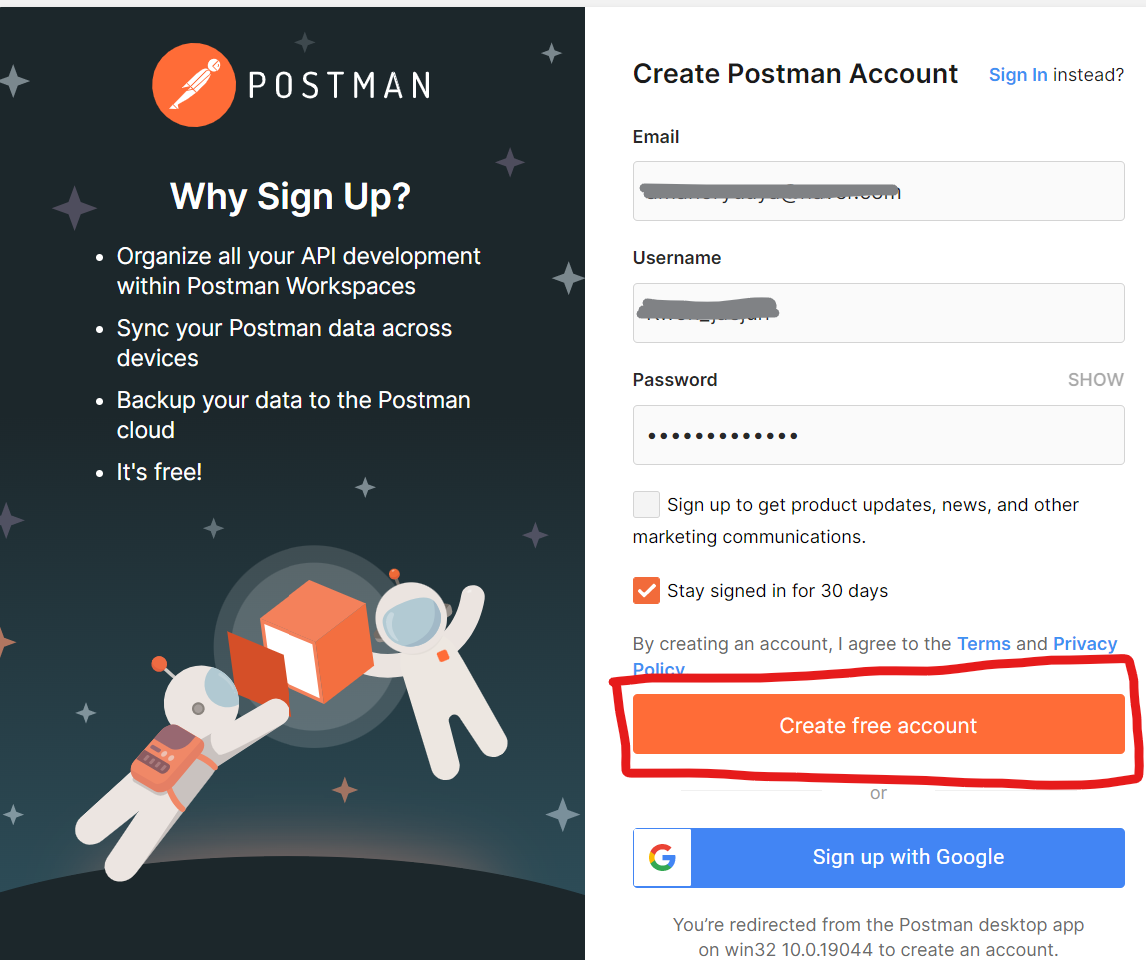
3. WORKSPACE 생성하기
계정생성까지 마치면 POSTMAN의 홈 화면이 나타나는데
일단 우리의 작업을 기록해둘 워크스페이스를 만들어 주자.
메뉴에서 WORKSPACE 메뉴를 클릭 후 CREATE WORKSPACE 버튼을 클릭하자.
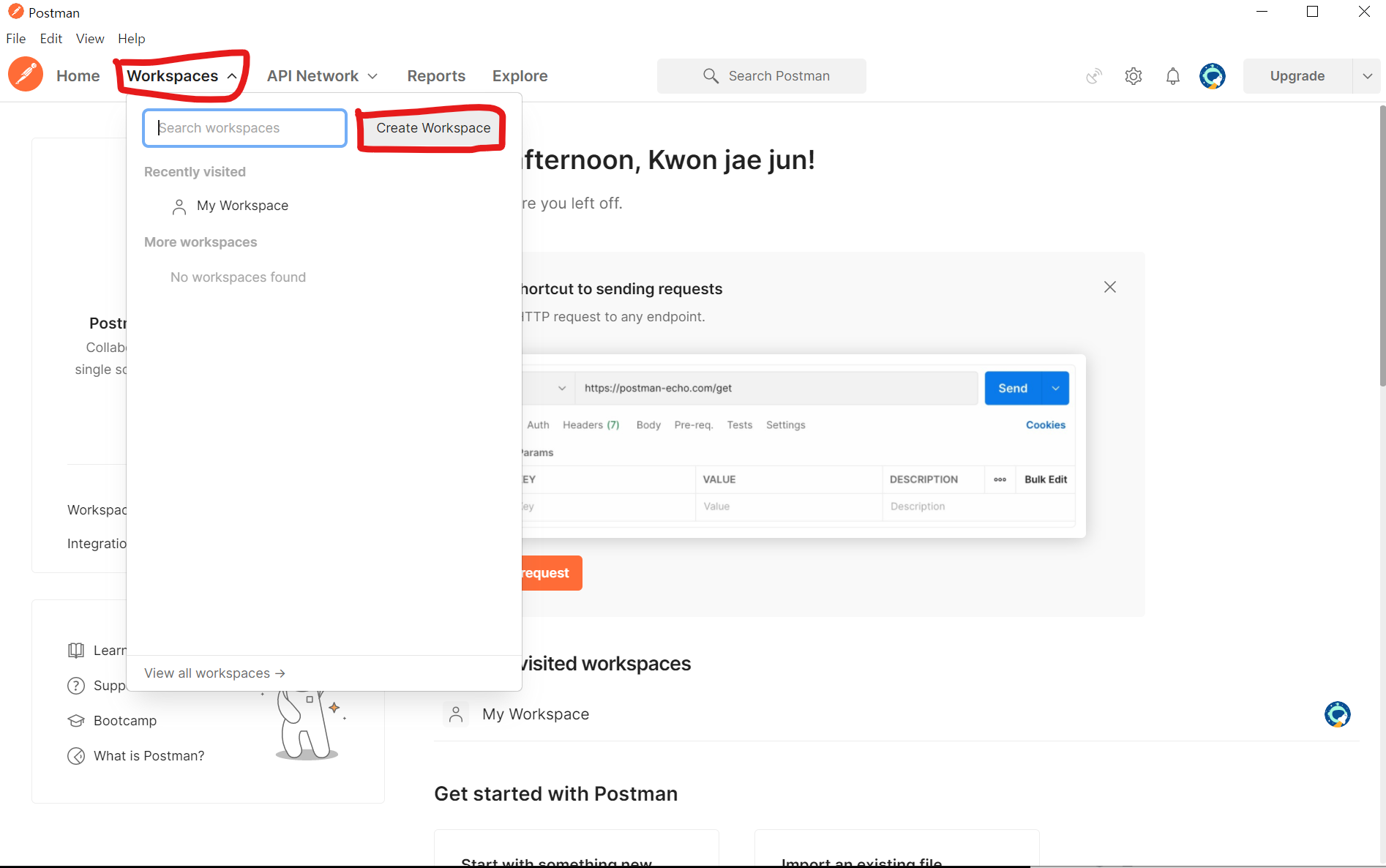
워크스페이스 정보를 설정하자.
간단히 워크스페이스 이름만 넣어주면 된다. 본인은 임의로 API_Project라고 기입했다.
아무말이나 써도 상관없으니 대충 입력하자.
Summary 부분은 본인이 생성하는 워크스페이스에 대한 간단한 설명을 써주는 부분인데 기입을 안해도 상관없다.
Visibility는 생성하는 워크스페이스를 어느 범위까지 노출시킬지에 대한 설정값인데
굳이~ 나 혼자만의 워크스페이스를 고집한다면 Personal로 해두 되지만 기본값이 Team 으로 되어 있기 때문에 본인은 그냥 Team으로 설정하고 넘어갔다.
나중에 팀원이 생기거나 하면 초대하지 머;;;
설정을 입력했다면 Create Workspace and Team을 클릭하자!
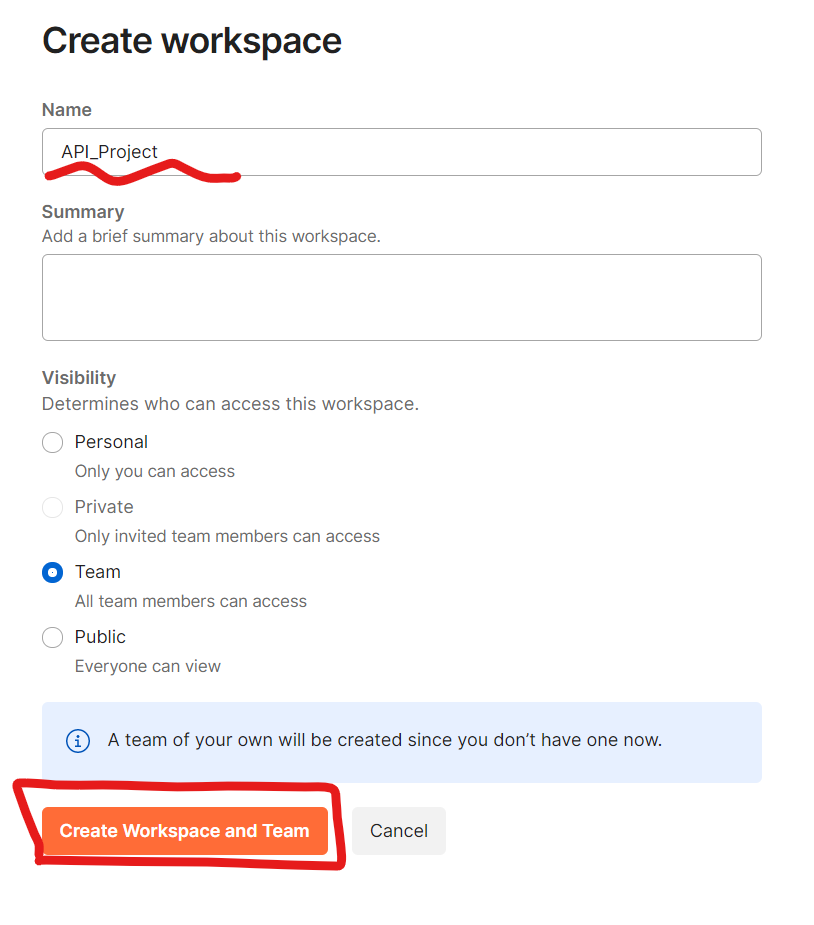
4. API 테스트 해보기
내 워크스페이스를 생성하면 워크스페이스 첫 화면으로 이동된다.
바로 원래의 목표인 API 테스트를 진행해보도록 하자.
왼쪽 위 메뉴 근처에서 'New' 버튼을 클릭하자.
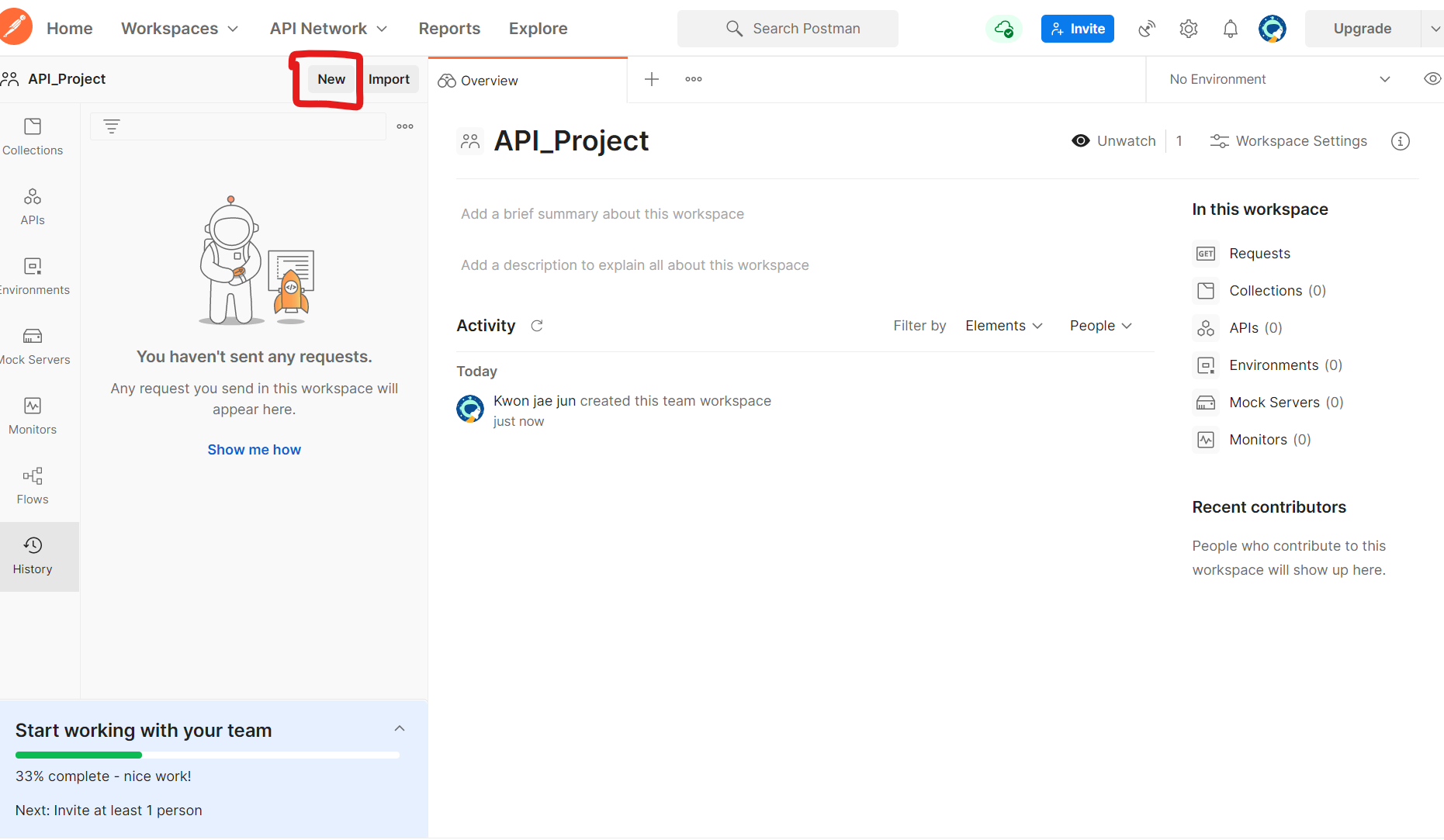
여러가지 메뉴가 나오는데, 본인은 웹 API를 사용해볼 예정이기 때문에 처음에 있는 HTTP Request 메뉴를 선택했다.
메뉴 설명에 있듯이 Create a "basic" HTTP request 라고 "베이직!"이라고 써있으니 이게 아마 가장 간단하지 않을까.
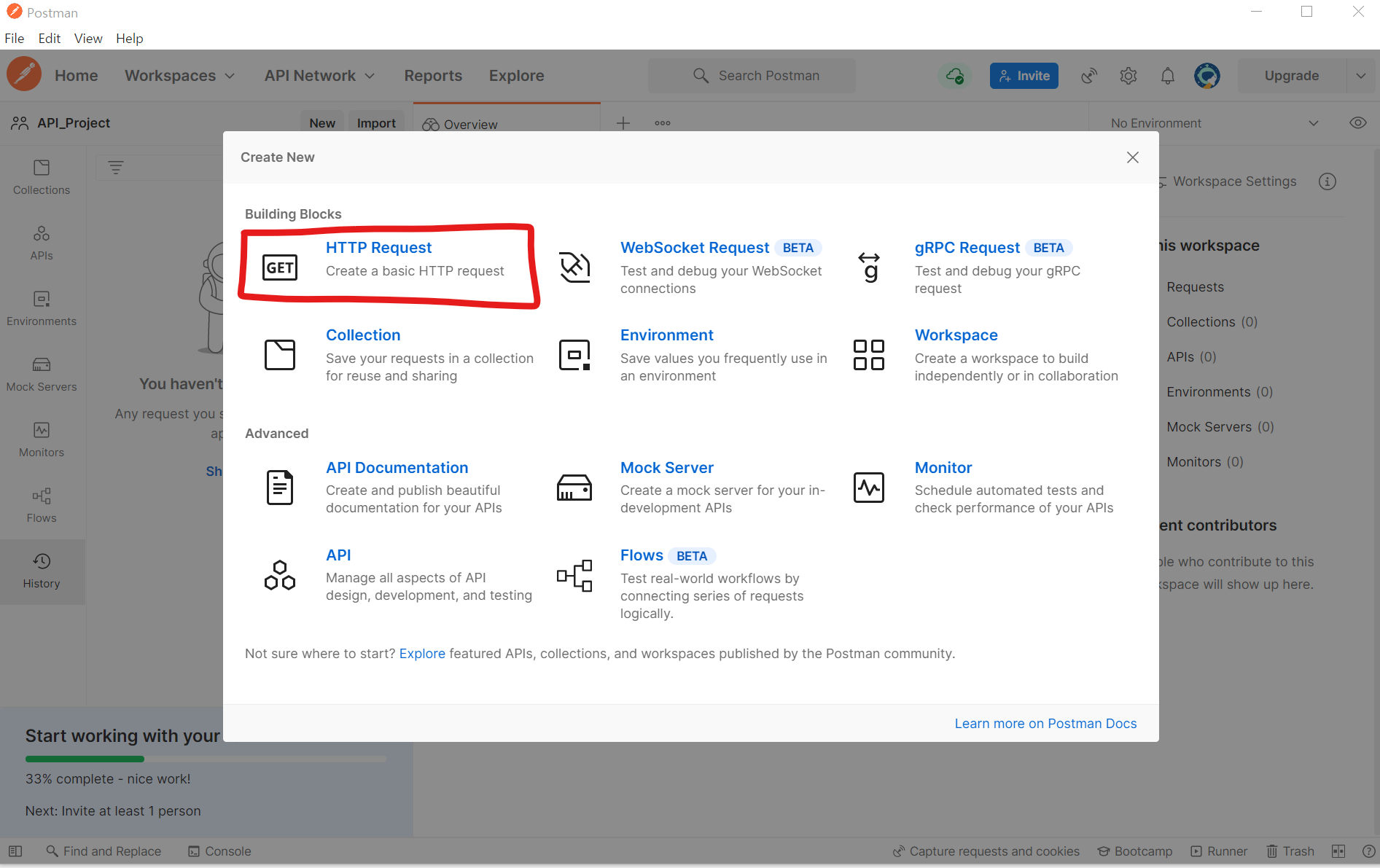
위 메뉴를 선택해 들어오면 GET 명령을 입력할 수 있는 창이 나온다.
본인은 네이버 검색 API 를 사용해서 'iphone' 이라는 키워드를 가지고 있는 뉴스를 검색하는 명령을 넣어 잘 동작하는지 테스트를 해보았다.
GET 칸에 API 주소와 query 값을 주고 SEND 버튼을 클릭!
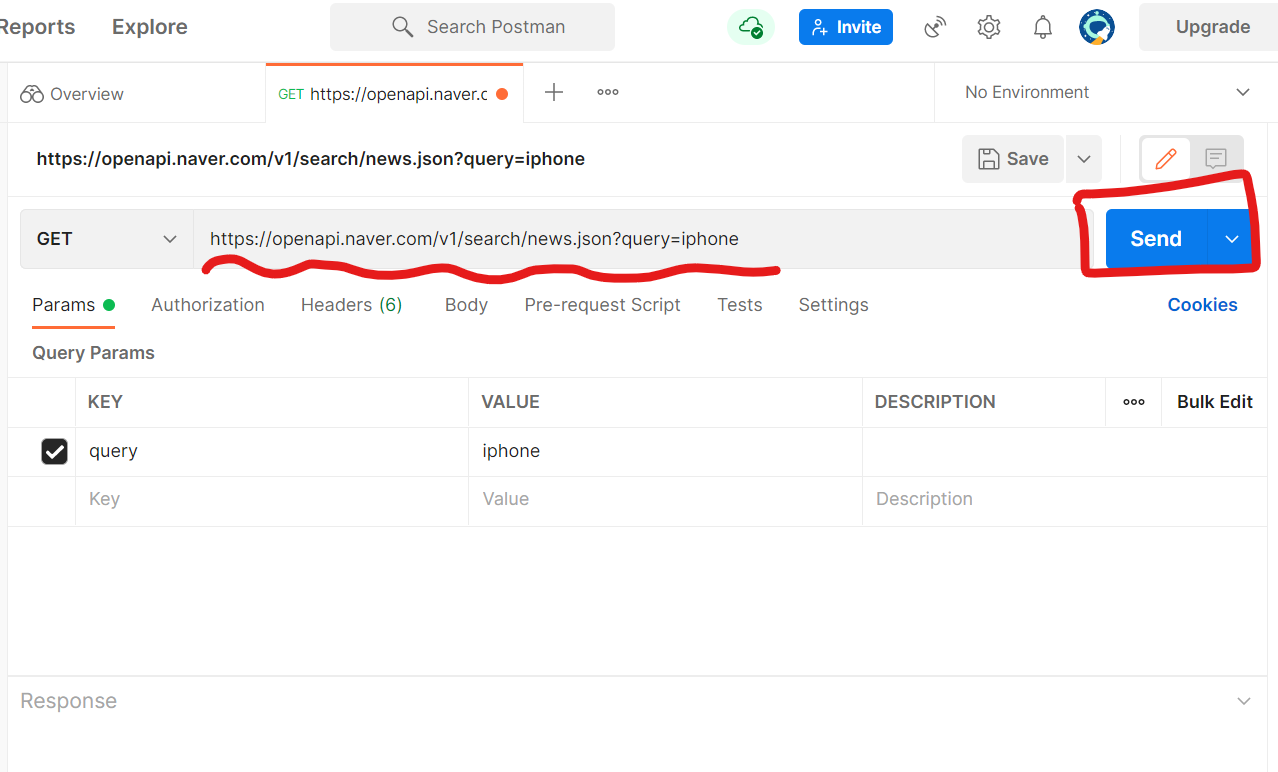
참고로, 네이버의 로그인 API를 사용하기 위해서는 header 부분에 client_id와 client_secret 값을 설정해주어야 한다.
네이버 API 사용법은 네이버 개발자 센터에 들어가서 찾아보면 매우 자세하게 나와으니 아래 링크를 참고해주면 되겠다!
NAVER Developers
네이버 오픈 API들을 활용해 개발자들이 다양한 애플리케이션을 개발할 수 있도록 API 가이드와 SDK를 제공합니다. 제공중인 오픈 API에는 네이버 로그인, 검색, 단축URL, 캡차를 비롯 기계번역, 음
developers.naver.com
네이버 API 측에서 결과값이 나왔다. 잘 작동하는 것 같다.
그럼 이 GET 명령어에 넣은 요청값은 잘 작동하니 이후 이 값을 사용해서 코드를 작성했을 때, 혹 에러가 발생한다면
이 요청값의 문제는 아니라는 거다. ㅋㅋㅋ
본인은 결과값을 JSON 형태로 받게 설정을 해두었는데, JSON 안에 어떤 값들이 들어가 있는지 확인이 가능하니
이후 데이터를 추출하는 코드를 작성할 때 참고해서 사용하면 되겠다~

이상 코린이에 의한 코린이를 위한 내 공부 목적의 포스트램 API 테스트 포스팅 이었다~
혹, 본인과 같은 코린이기 이 포스트를 보고 도움이 되었다면 좋겠다 ㅎㅎㅎ
'Cording > Python_Data' 카테고리의 다른 글
| Python_Data-Science] Jupyter Notebook 단축키 + Markdown (0) | 2019.12.10 |
|---|---|
| Python_Data-Science] 데이터 사이언스 프로세스 (0) | 2019.12.09 |
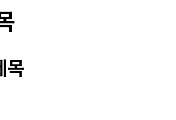

댓글